Personalizzazione della home
L'app offre una schermata principale altamente personalizzabile, consentendo agli utenti di adattare l'esperienza abilitando, disabilitando e riordinando elementi fissi. Questa flessibilità garantisce che tu possa dare priorità alle funzionalità e alle sezioni più rilevanti per la gestione delle tue finanze. Di seguito trovi una guida per comprendere e utilizzare efficacemente queste opzioni di personalizzazione.
1. Abilitare o disabilitare elementi fissi
Per semplificare la schermata principale, puoi scegliere quali sezioni visualizzare attivandole o disattivandole.
Passaggi per abilitare/disabilitare gli elementi:
Apri il Menu toccando i tre puntini verticali in alto a destra della schermata principale.
Seleziona "Personalizza interfaccia" dal menu a discesa.
Vedrai un elenco di opzioni con interruttori accanto.
Elementi abilitati avranno l'interruttore acceso (blu).
Elementi disabilitati avranno l'interruttore spento (grigio).
Tocca l'interruttore accanto all'elemento che desideri mostrare o nascondere nella schermata principale.
Esempi di elementi personalizzabili:
Mostra riepilogo del budget: Mostra una panoramica dell'allocazione attuale del budget.
Mostra punteggio di salute finanziaria: Presenta il punteggio di stabilità finanziaria complessiva.
Mostra riepilogo denaro in eccesso: Mostra fondi in eccesso (se questa funzione è attivata).
Mostra consigli: Fornisce suggerimenti utili per aiutarti a gestire il tuo budget.
2. Riordinare elementi fissi
Dopo aver deciso quali elementi mantenere nella schermata principale, puoi disporli nell'ordine che preferisci.
Passaggi per riordinare gli elementi:
Nel menu "Personalizza interfaccia", tocca "Riordina elementi".
Apparirà una schermata con l'elenco di tutti gli elementi abilitati.
Per spostare un elemento:
Tocca e tieni premuto l'icona accanto all'elemento che desideri spostare (tre linee orizzontali).
Trascina l'elemento su o giù nell'elenco fino alla posizione desiderata.
Quando sei soddisfatto dell'ordine, tocca la "X" in alto a sinistra per uscire e salvare le modifiche.
Esempi di elementi disponibili per il riordino:
Controllo salute del budget
Riepilogo del budget
Punteggio di salute finanziaria
Consigli
Riepilogo dei fondi in eccesso
Gruppi e categorie
3. Opzioni aggiuntive di personalizzazione
Oltre alla possibilità di riordinare e attivare/disattivare gli elementi, l'app offre ulteriori funzioni di personalizzazione, come:
Migliora visibilità del saldo: Aumenta la visibilità dei saldi disponibili per un monitoraggio più facile.
Mostra importo speso per categoria: Mostra gli importi allocati e spesi sotto ogni categoria per un monitoraggio dettagliato.
Navigazione inferiore compatta: Mostra solo le icone nella navigazione inferiore, nascondendo le etichette di testo per un aspetto più pulito.
Visualizzazione Controllo Salute del Budget: Mostra il Controllo Salute del Budget solo quando c'è un avviso.
Offusca mesi non correnti: Attenua delicatamente la visualizzazione dei mesi passati e futuri per concentrarsi su quello corrente.
Punto di notifica: Aggiunge un punto di notifica alle funzionalità chiave quando ci sono aggiornamenti.
Riepiloghi dei gruppi compressi: Mostra un riepilogo degli importi allocati e spesi per gruppi compressi.
Barra di progresso dei fondi disponibili: Visualizza una barra di progresso che mostra fondi utilizzati rispetto ai fondi rimanenti.
Schema di colori della barra di progresso: Consente di scegliere uno schema di colori per indicare categorie finanziate e non finanziate.
Stile delle icone: Personalizza l'aspetto delle icone nell'app.
Densità delle righe: Regola la densità delle righe per mostrare più o meno informazioni in un formato compatto o spazioso.
Con queste opzioni di personalizzazione, Beyond Budget ti assicura il pieno controllo sulla tua dashboard finanziaria. Abilitando e disponendo solo gli elementi che ti servono, puoi semplificare la tua esperienza, rendendo il budgeting più veloce e intuitivo.
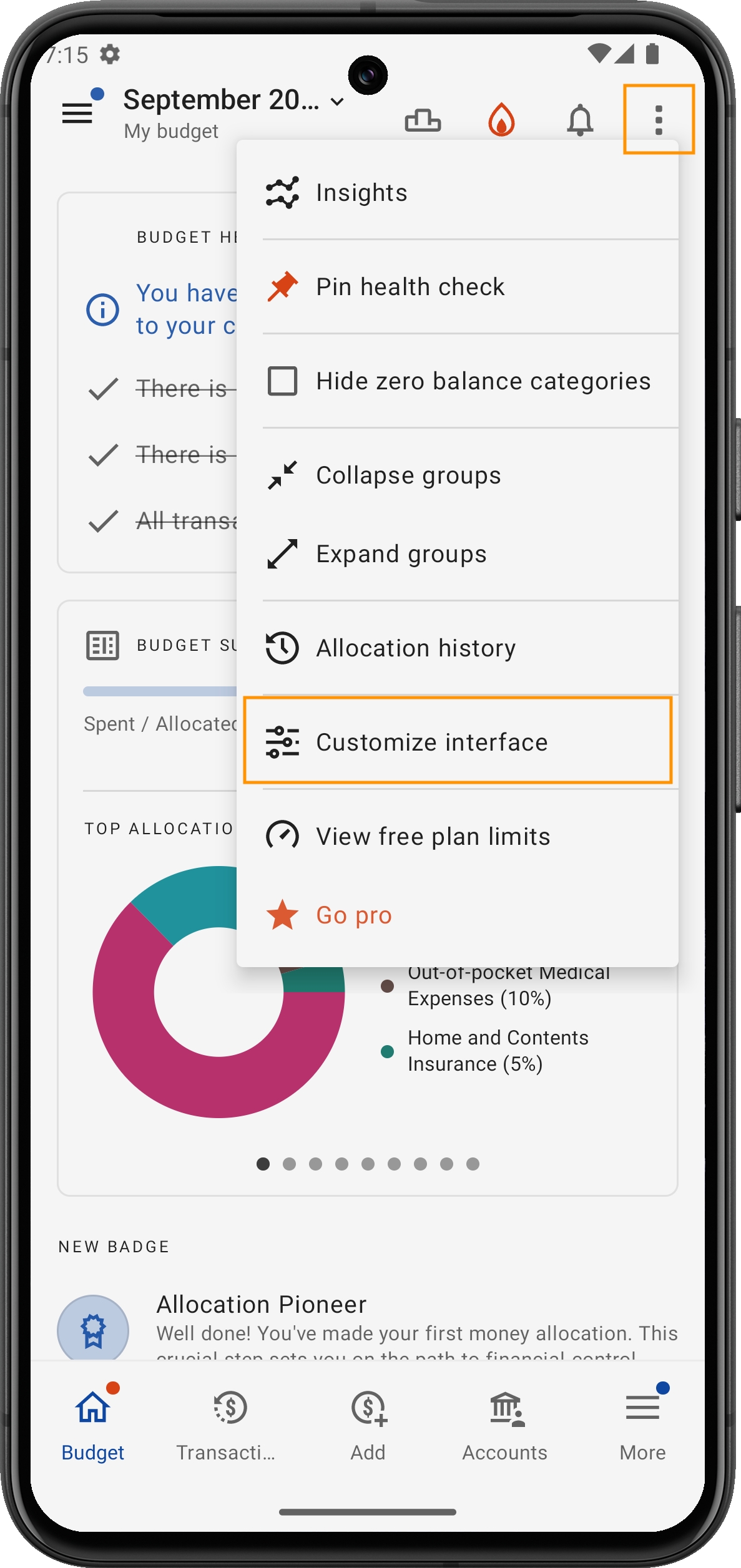
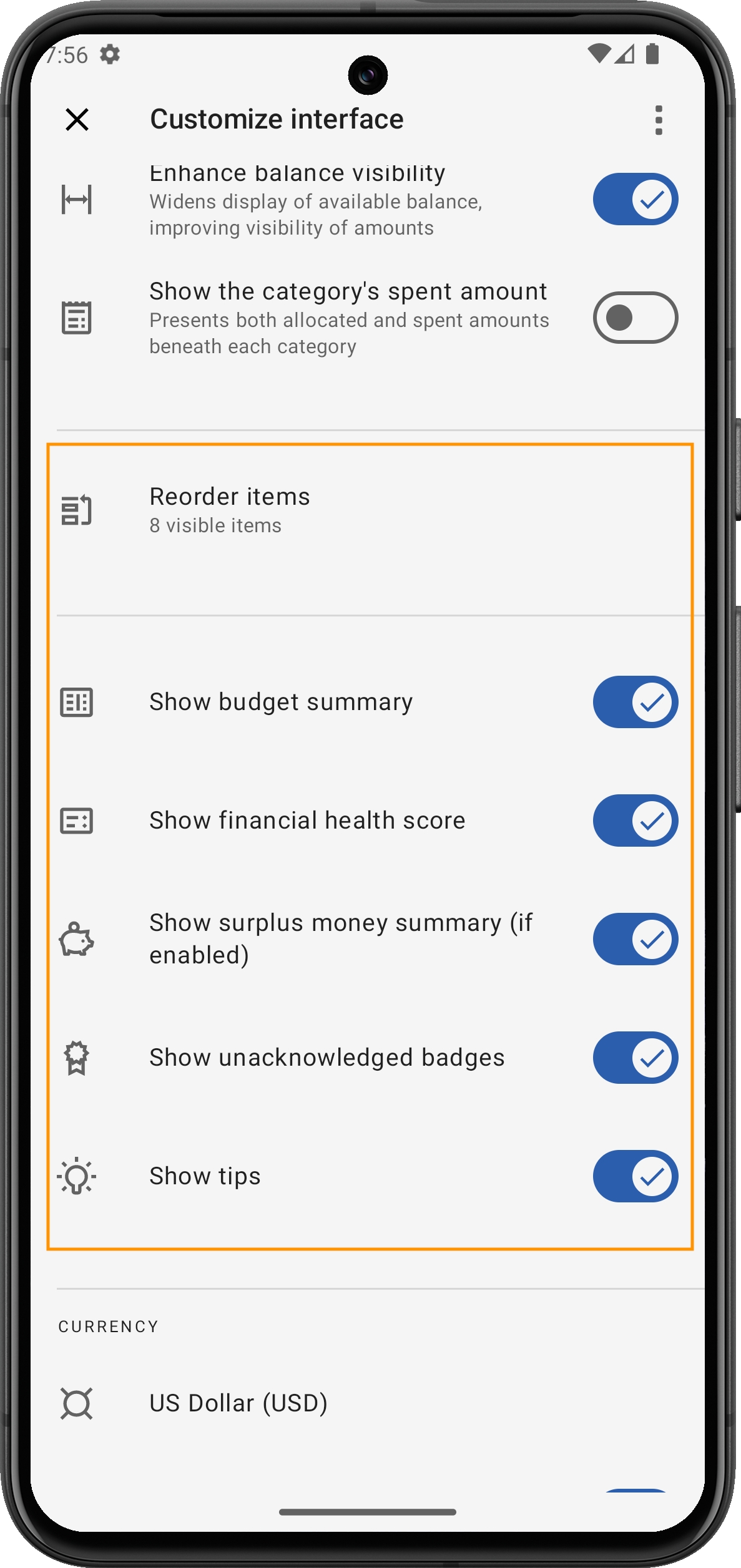
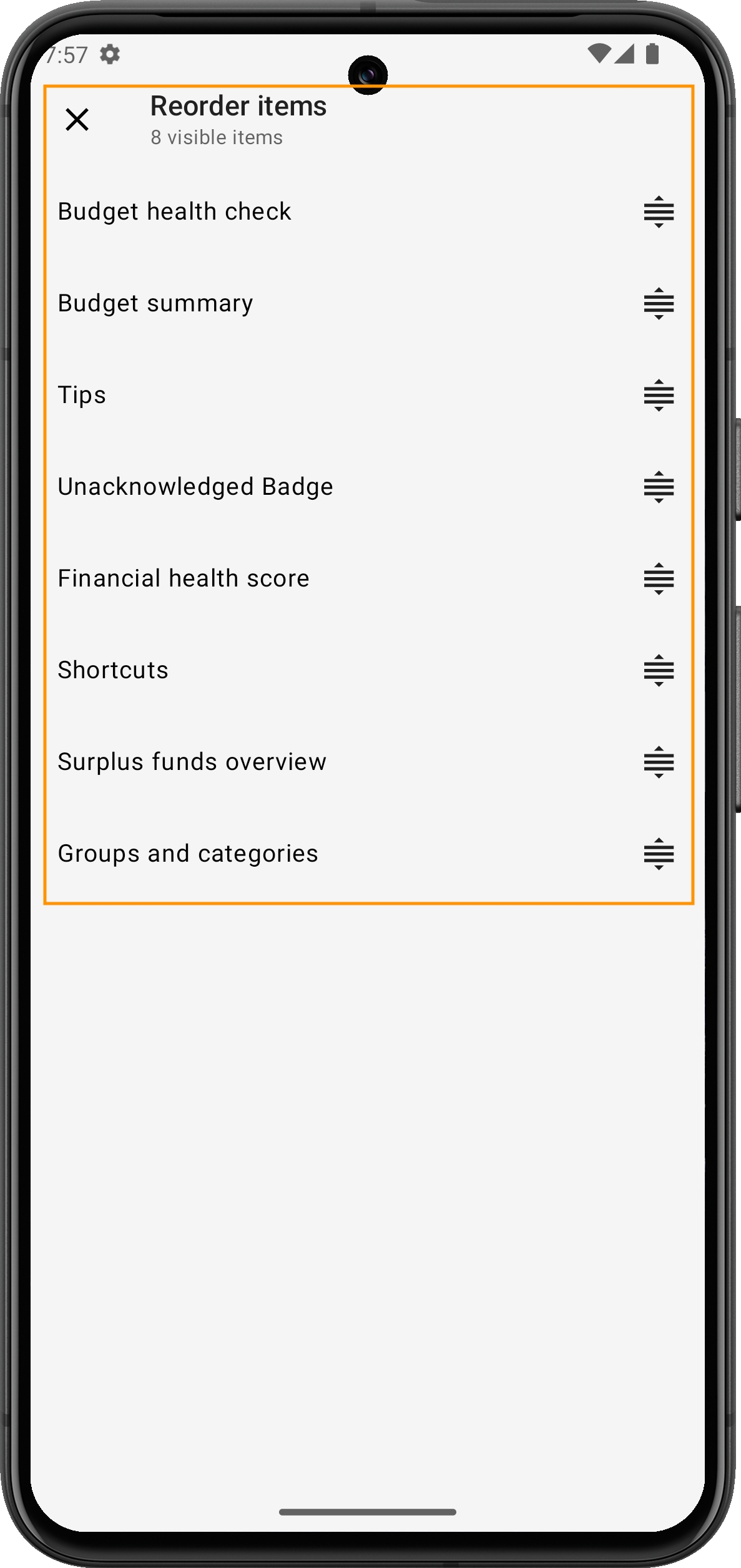
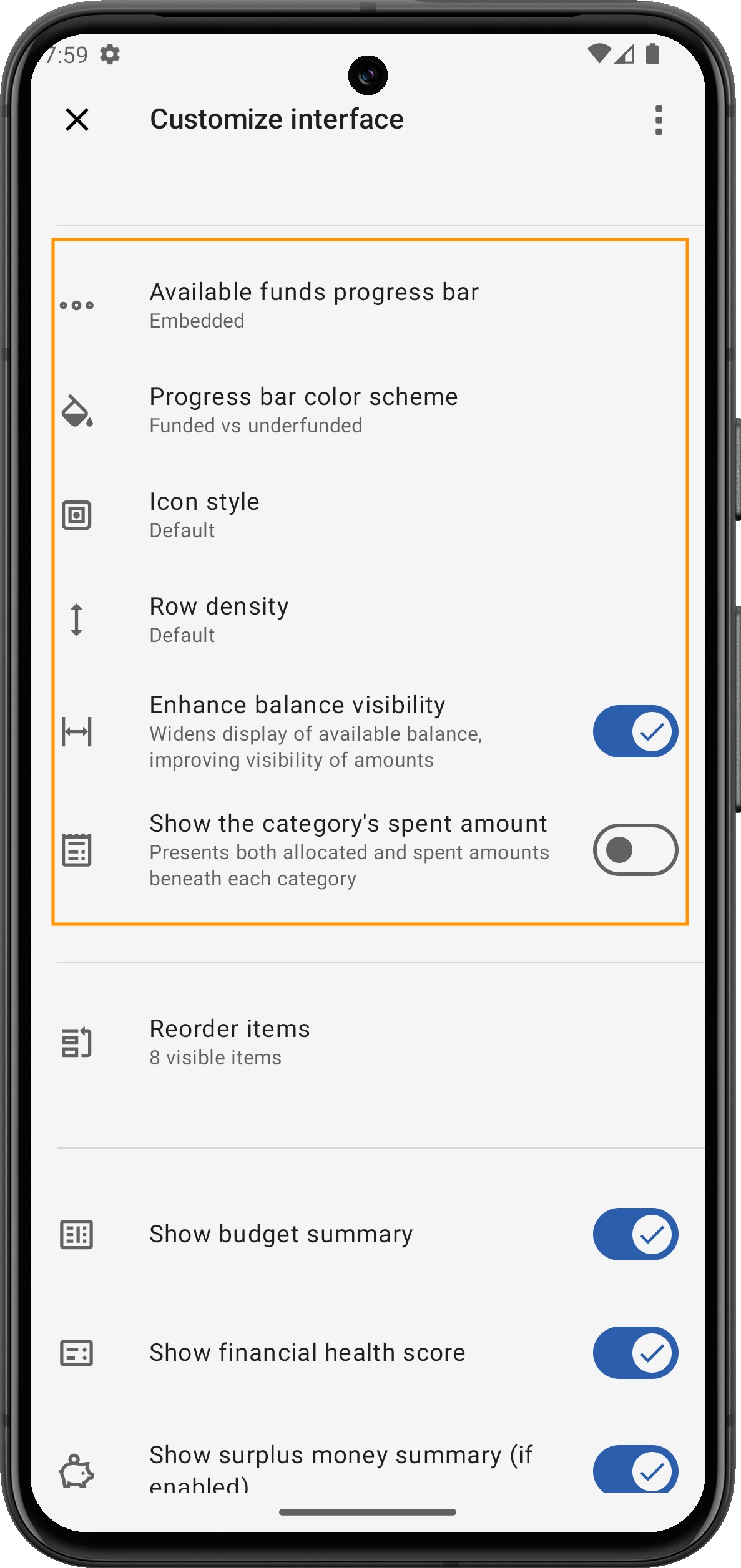
Last updated
Was this helpful?